ขั้นตอนการ ตั้งค่า Pantip ผูกกับ Google AdSense เพื่อสร้างรายได้กับ Pantip (สำหรับผู้ที่มีบัญชี Google AdSense อยู่แล้ว)
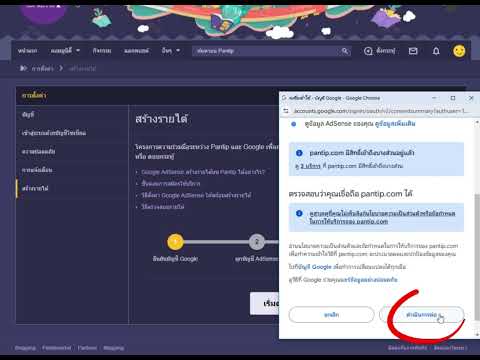
ขั้นตอนแรกในการเปิดใช้บริการ Google AdSense เพื่อสร้างรายได้กับ Pantip ก่อนอื่นเลย เพื่อนๆ จะต้องมีอีเมลของ Gmail ก่อน จากนั้นให้เข้าไปที่หน้าตั้งค่าบัญชี โดยการคลิกที่รูปโปรไฟล์ >> การตั้งค่า
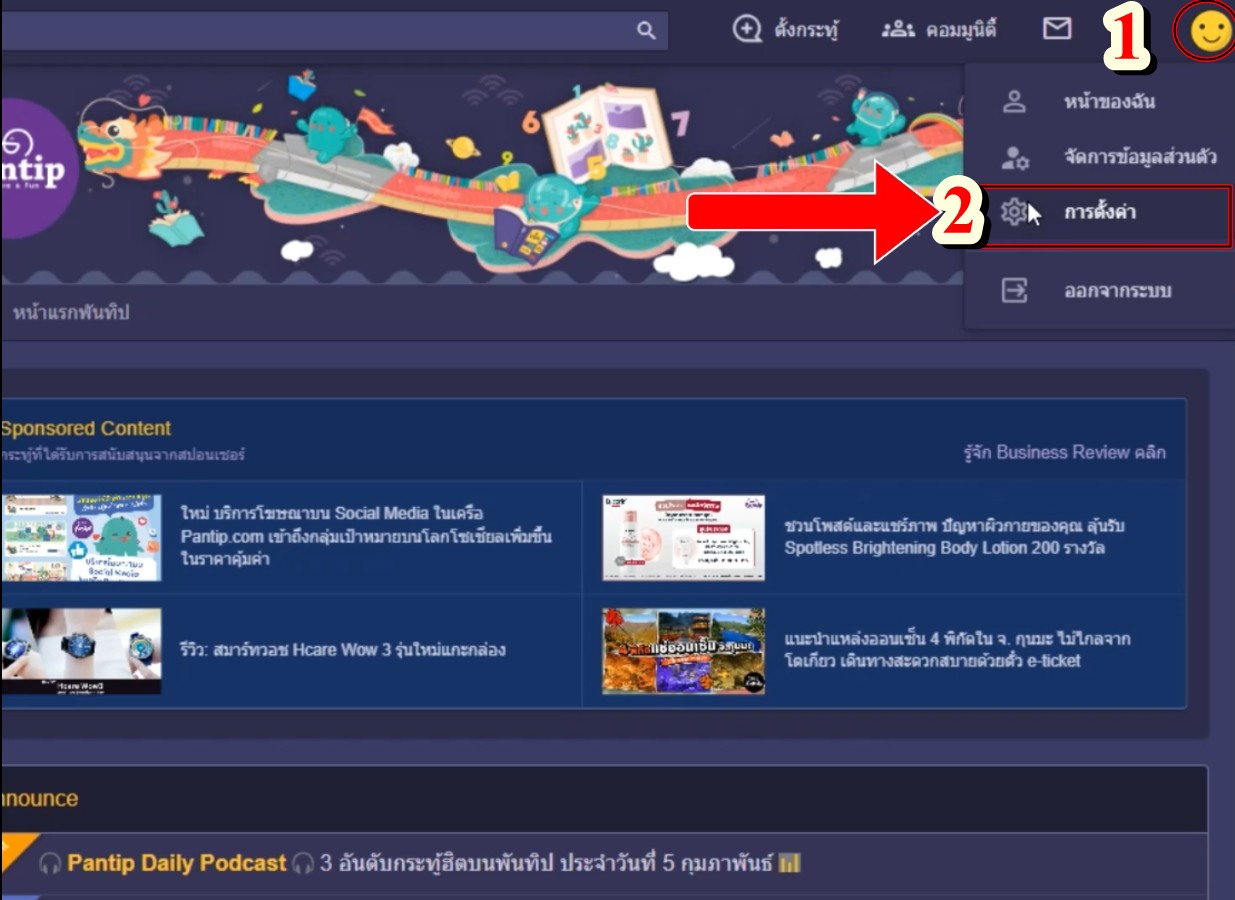
ให้คลิกเลือกที่เมนู (ด้านซ้าย) ‘สร้างรายได้ จะปรากฎหน้าแสดงรายละเอียดการสร้างรายได้กับ Google AdSense
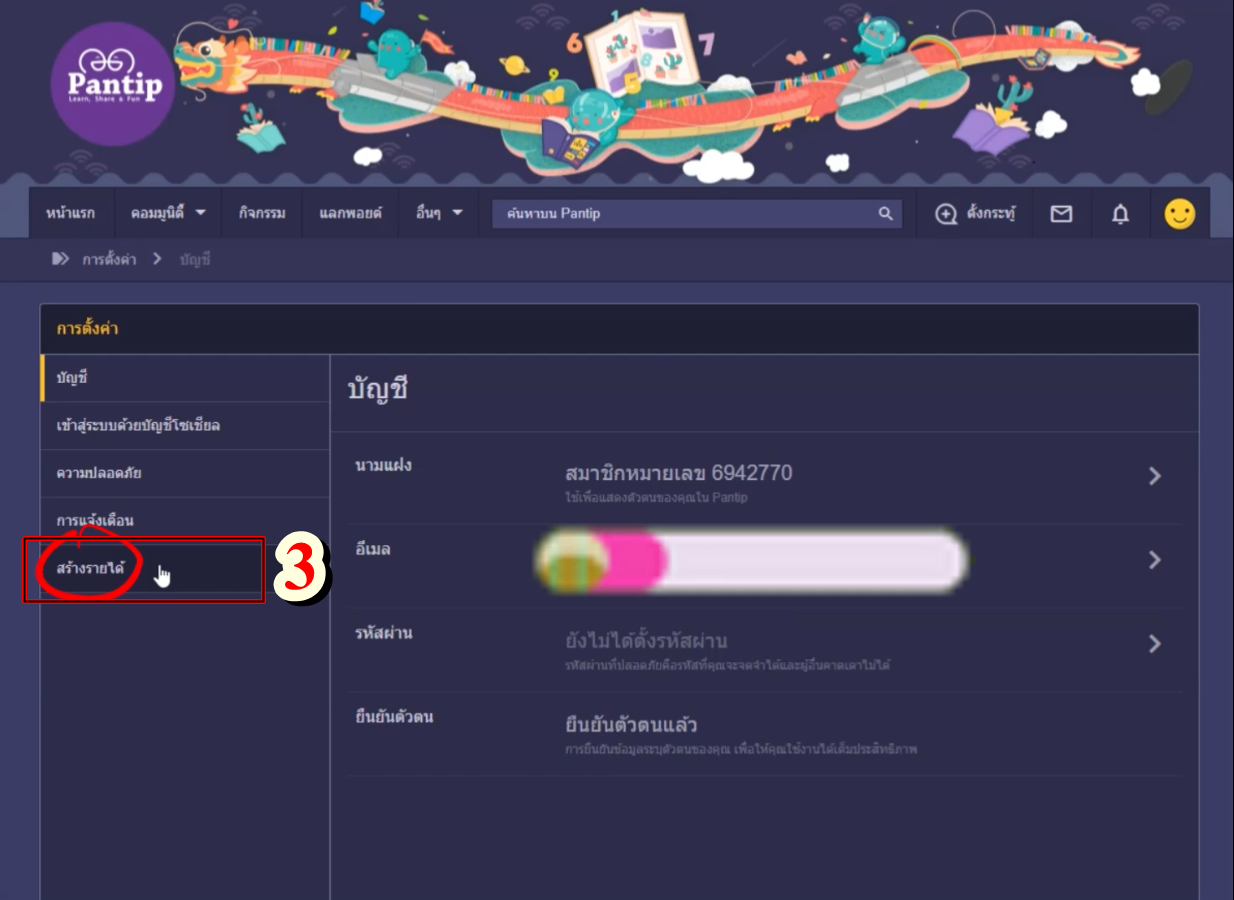
ให้คลิกที่ปุ่ม ‘เริ่มต้นสร้างรายได้’
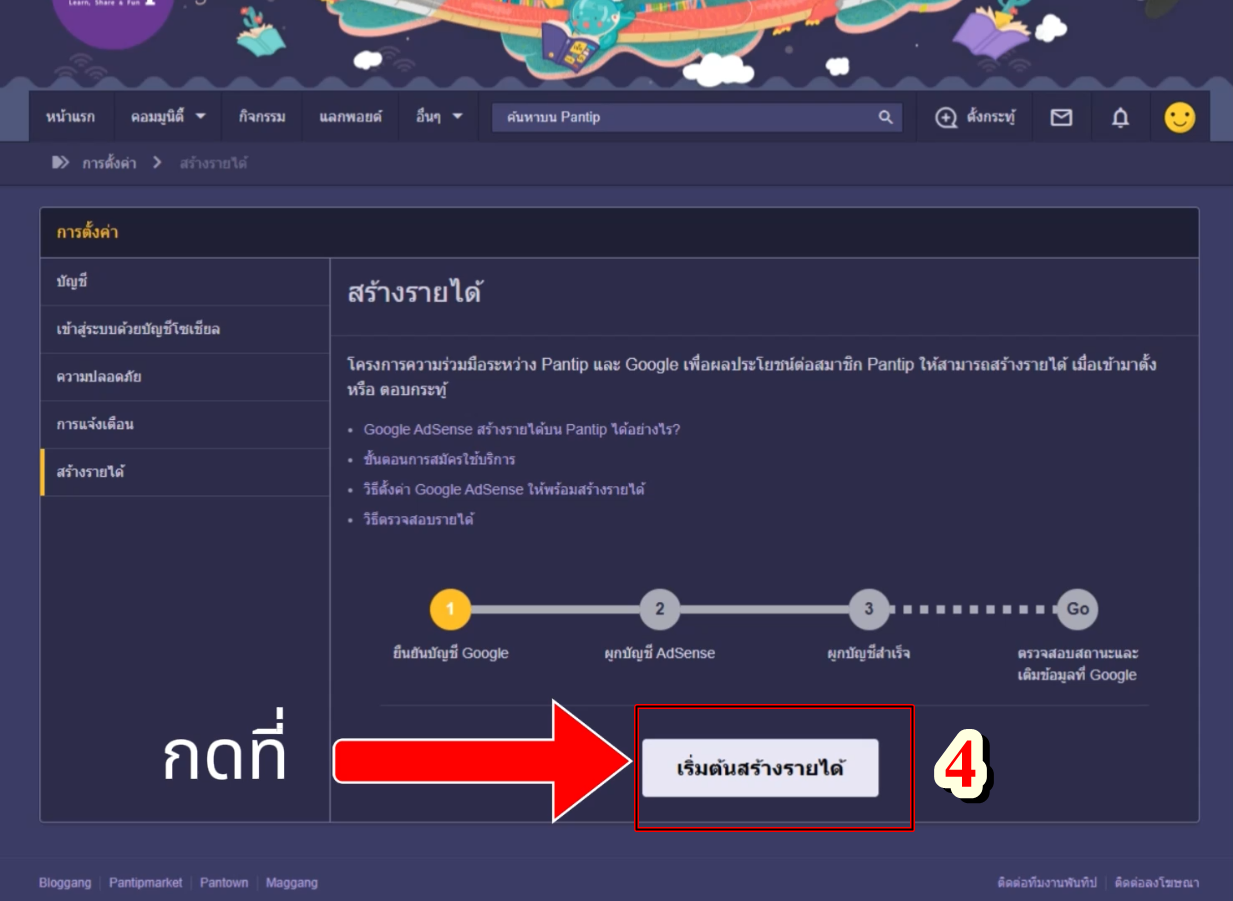
จะขึ้นเป็น pop-up ให้ป้อนหรือเลือกบัญชี Gmail ที่ต้องการจะเชื่อมต่อ
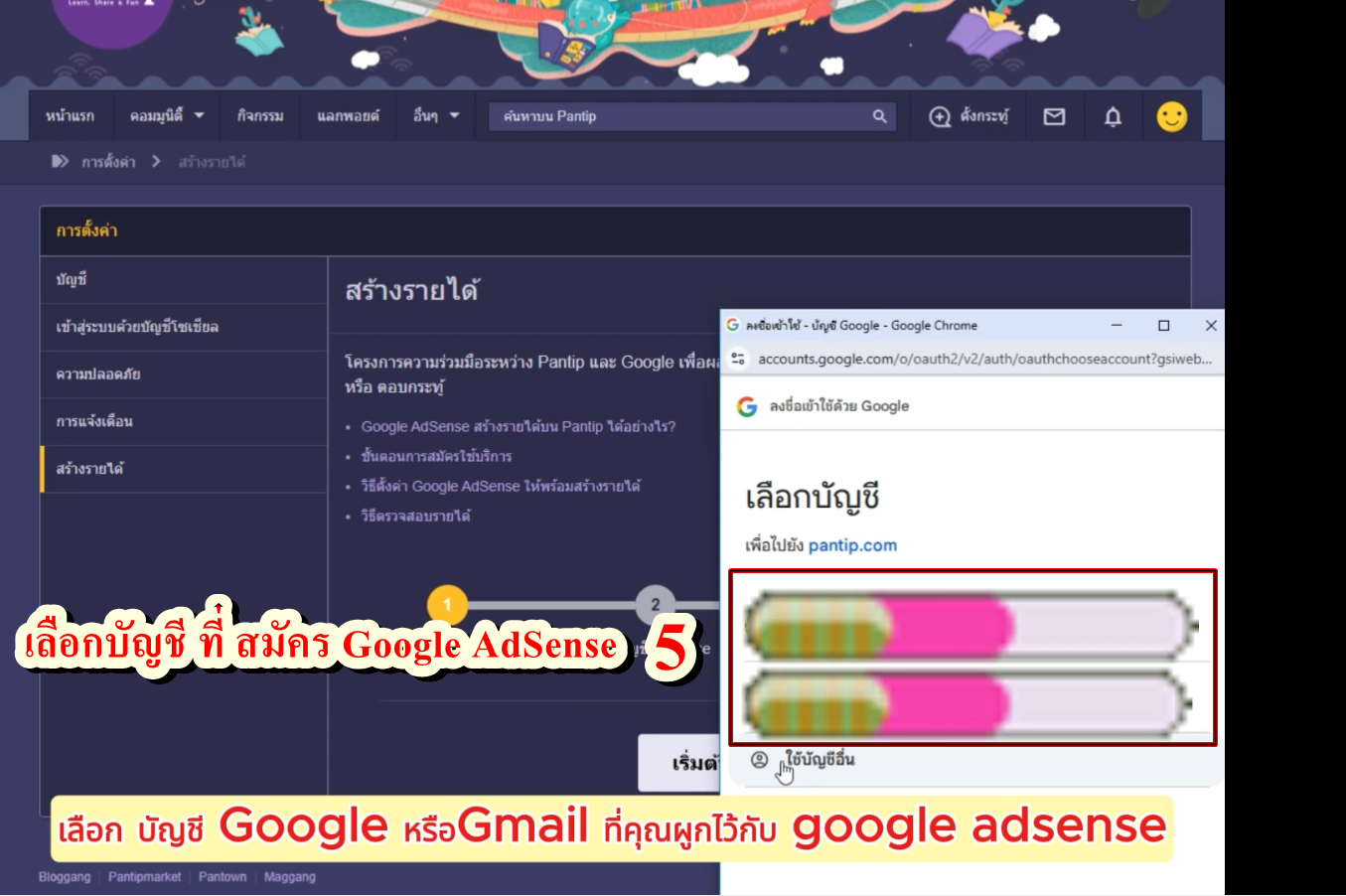
ในกรณีที่เพื่อนๆ มีบัญชี AdSense อยู่แล้ว ระบบจะทำการเชื่อมต่อให้ทันที กด ดำการเนินต่อ
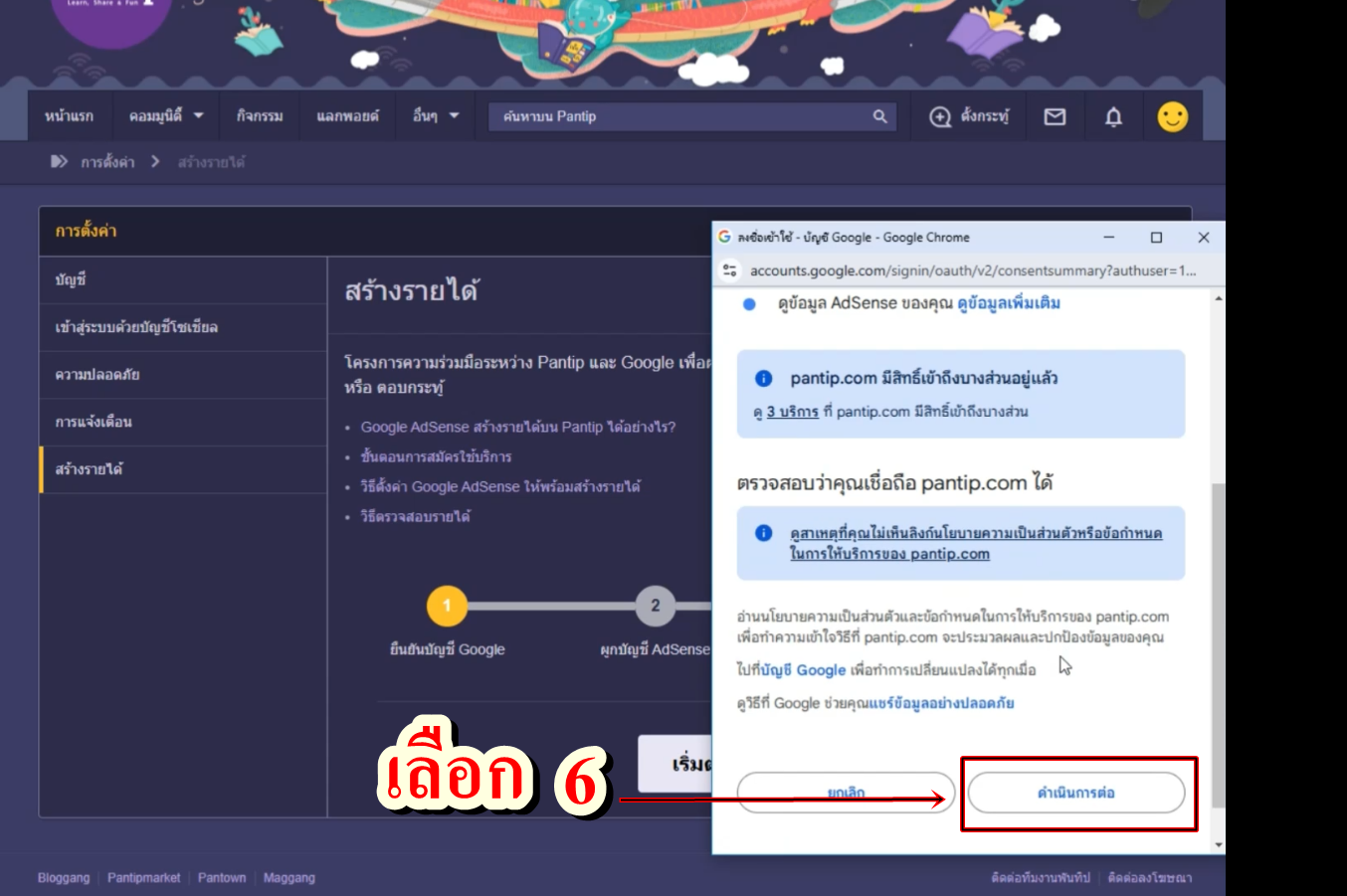
จากนั้นคลิกเชื่อมต่อกับ AdSense ในกรณีที่เพื่อนๆ มีบัญชี AdSense อยู่แล้ว ระบบจะทำการเชื่อมต่อให้ทันที
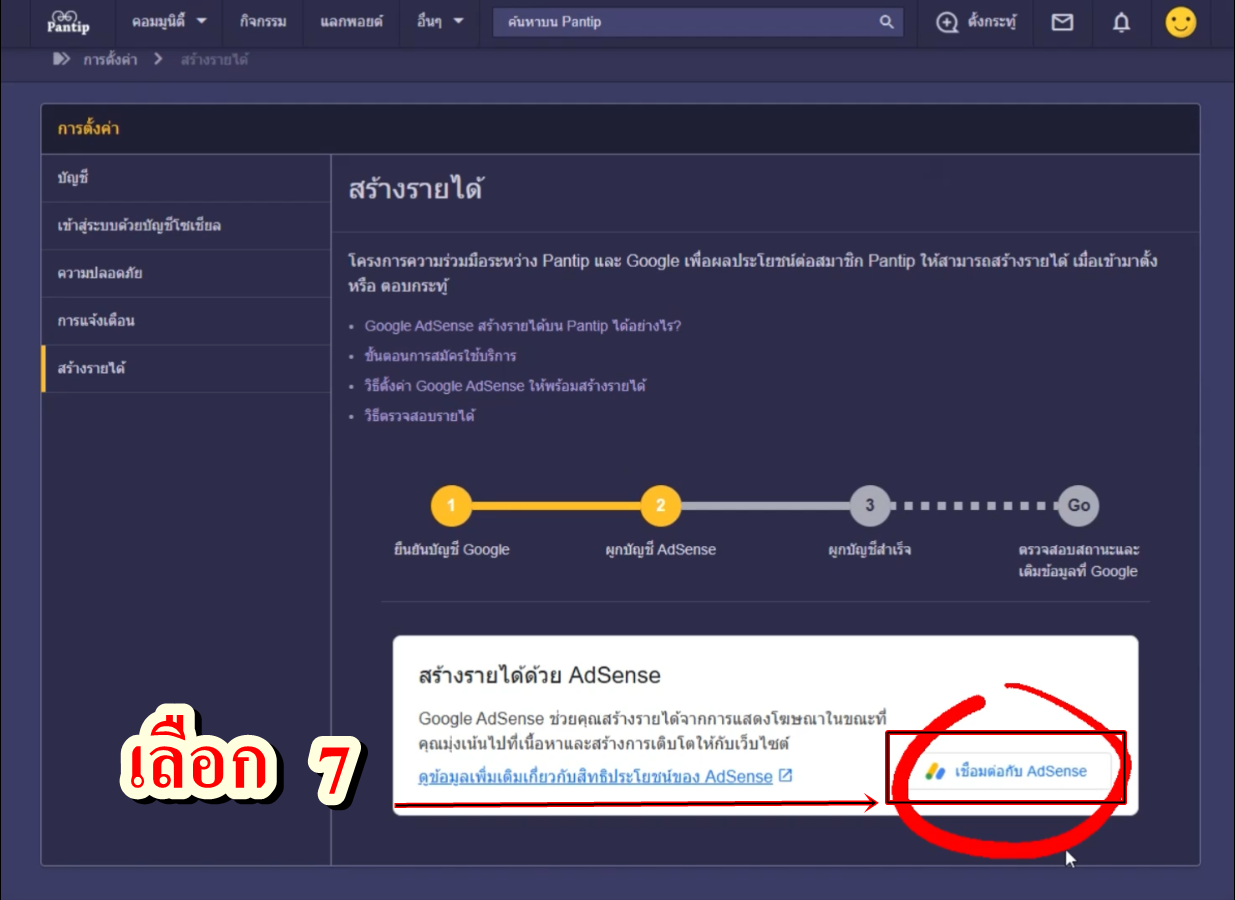
หากเชื่อมต่อบัญชีสำเร็จ จะแสดงรหัสผู้เผยแพร่โฆษณา (Publisher ID) ดังรูป
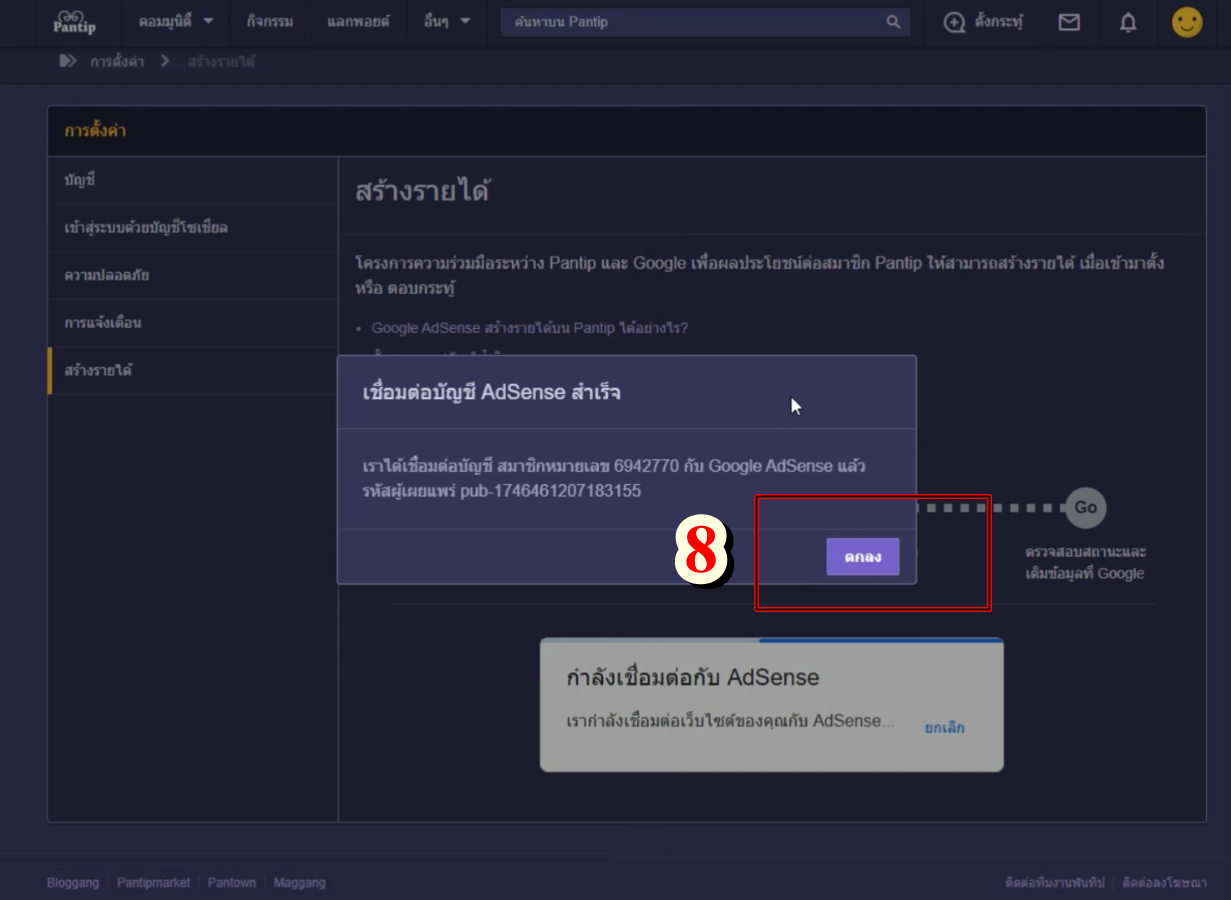
เพื่อนๆ สามารถตรวจสอบสถานะการเชื่อมต่อได้ โดยการคลิกที่ปุ่ม จากนั้นให้ป้อนหรือเลือกบัญชี Gmail ที่เชื่อมต่ออีกครั้ง

หลังจากรอการอนุมัติจากทาง Google 2-3 วันทำการ จะปรากฎสถานะเป็น “คุณพร้อมสร้างรายได้ด้วย Adsense แล้ว”
เท่านี้เพื่อนๆ ก็จะสามารถใช้งาน Google AdSense ในการสร้างรายได้กับเว็บไซต์ Pantip ได้แล้วนะ!
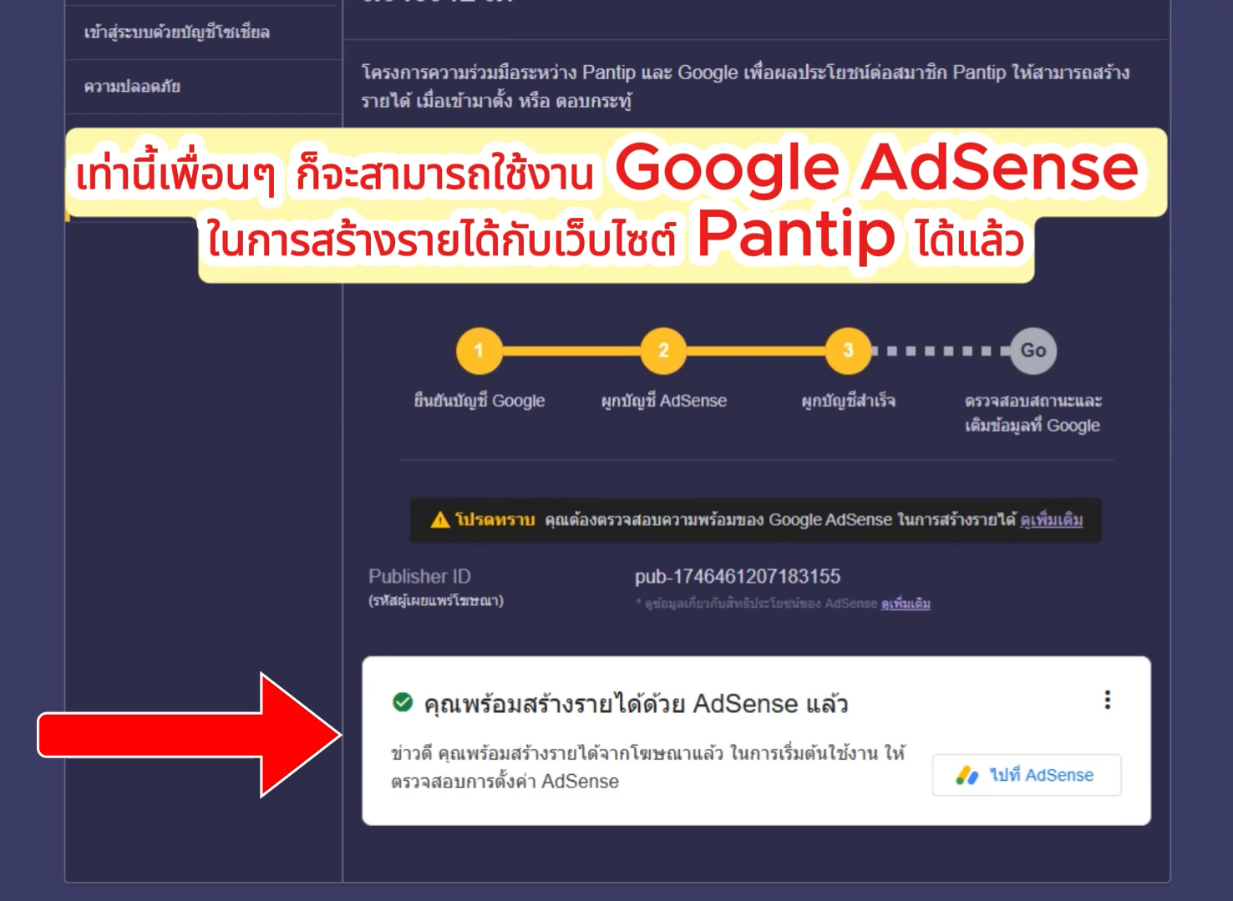

การเปิดสร้างรายได้Pantip การเปิดใช้บริการ Google AdSense กับบัญชี Pantip
ขั้นตอนแรกในการเปิดใช้บริการ Google AdSense เพื่อสร้างรายได้กับ Pantip ก่อนอื่นเลย เพื่อนๆ จะต้องมีอีเมลของ Gmail ก่อน จากนั้นให้เข้าไปที่หน้าตั้งค่าบัญชี โดยการคลิกที่รูปโปรไฟล์ >> การตั้งค่า
ให้คลิกเลือกที่เมนู (ด้านซ้าย) ‘สร้างรายได้ จะปรากฎหน้าแสดงรายละเอียดการสร้างรายได้กับ Google AdSense
ให้คลิกที่ปุ่ม ‘เริ่มต้นสร้างรายได้’
จะขึ้นเป็น pop-up ให้ป้อนหรือเลือกบัญชี Gmail ที่ต้องการจะเชื่อมต่อ
ในกรณีที่เพื่อนๆ มีบัญชี AdSense อยู่แล้ว ระบบจะทำการเชื่อมต่อให้ทันที กด ดำการเนินต่อ
จากนั้นคลิกเชื่อมต่อกับ AdSense ในกรณีที่เพื่อนๆ มีบัญชี AdSense อยู่แล้ว ระบบจะทำการเชื่อมต่อให้ทันที
หากเชื่อมต่อบัญชีสำเร็จ จะแสดงรหัสผู้เผยแพร่โฆษณา (Publisher ID) ดังรูป
เพื่อนๆ สามารถตรวจสอบสถานะการเชื่อมต่อได้ โดยการคลิกที่ปุ่ม จากนั้นให้ป้อนหรือเลือกบัญชี Gmail ที่เชื่อมต่ออีกครั้ง
หลังจากรอการอนุมัติจากทาง Google 2-3 วันทำการ จะปรากฎสถานะเป็น “คุณพร้อมสร้างรายได้ด้วย Adsense แล้ว”
เท่านี้เพื่อนๆ ก็จะสามารถใช้งาน Google AdSense ในการสร้างรายได้กับเว็บไซต์ Pantip ได้แล้วนะ!